系统安装完成后如何设置用户权限,保护个人隐私安全

用户权限设置是系统安全的核心,创建标准账户、限制文件访问、启用uac验证、使用最小权限原则、定期检查权限、结合强密码与磁盘加密、管理应用权限及保持软件更新,能有效保护隐私和数据安全。
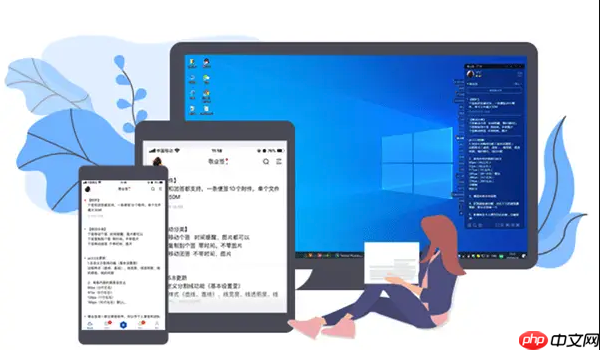
系统安装完成后,用户权限的合理设置是保护个人隐私和系统安全的第一道防线,也是最核心的步骤。这不仅仅是技术操作,更是一种安全意识的体现。它关乎谁能访问你的文件、谁能运行程序,甚至谁能修改系统配置,直接决定了你的数字生活是否安全可控。

用户权限的管理,说白了就是给不同用户分配不同的“钥匙”,让他们只能打开自己被允许的“门”。这包括了创建不同级别的用户账户、精细化地控制文件和文件夹的读写执行权限,以及审慎地管理应用程序对系统资源的访问。
为什么标准用户账户比管理员账户更安全?
这几乎是我每次给朋友装完系统,都会反复强调的重点:日常使用,请务必使用标准用户账户,而不是管理员账户。很多人觉得管理员账户方便,装什么软件都不用输密码,但这种“方便”背后隐藏的风险,远超你的想象。

从我的经验来看,大多数恶意软件和病毒在尝试感染系统时,都需要一定的权限才能进行破坏性操作,比如修改系统文件、安装流氓软件、窃取个人数据。如果你一直以管理员身份登录,那么这些恶意程序就相当于拿到了“万能钥匙”,可以畅通无阻地在你的系统里为所欲为。它们不需要再额外提权,直接就能执行高危操作。
而标准用户账户则不同,它拥有的是受限权限。当一个程序试图进行需要管理员权限的操作时,系统会弹出提示(比如Windows的UAC,或者Linux的sudo提示),要求你输入管理员密码确认。这个提示框,就是你的最后一道防线,它给了你一个停下来思考的机会:这个程序真的需要这些权限吗?我真的要允许它这样做吗?很多时候,这一个简单的确认步骤,就能阻止潜在的威胁。
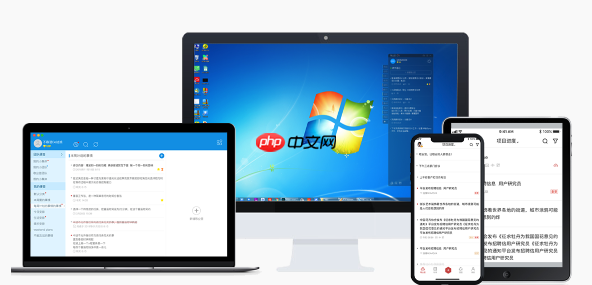
我见过不少案例,用户因为习惯了管理员权限的“顺畅”,随意点击了恶意弹窗,结果导致系统被加密、数据丢失。如果他们当时用的是标准用户,或许就能在权限请求弹窗出现时,及时发现异常并终止操作。所以,这不仅仅是技术层面的建议,更是一种安全习惯的培养。把管理员账户想象成家里的保险柜钥匙,平时出门只带普通钥匙,只有需要取贵重物品时才拿出保险柜钥匙。
文件和文件夹权限设置的实用技巧
在系统层面,对文件和文件夹的权限设置,是保护个人隐私数据不被未授权访问的关键。这听起来可能有点技术性,但其实理解核心逻辑后,操作起来并不复杂。
以Windows系统为例,右键点击任何文件或文件夹,选择“属性”,然后切换到“安全”选项卡,你就能看到一个权限列表。这里列出了哪些用户或用户组对这个文件拥有“读取”、“写入”、“修改”、“完全控制”等权限。我的建议是,对于包含敏感信息(比如个人照片、财务文件、工作文档)的文件夹,务必检查并精简其访问权限。
一个常见的误区是,很多人会把整个硬盘都设置成“Everyone”拥有完全控制权限,或者干脆不理会这些设置。这就像你把家里所有的门都敞开,任由谁都能进来翻箱倒柜。正确的做法是:
最小化权限原则:只赋予用户完成任务所需的最低权限。如果一个用户只需要读取某个文件,就只给他读取权限,而不是写入或完全控制。继承性:理解权限的继承性非常重要。在一个父文件夹上设置的权限,通常会默认继承到其子文件夹和文件。如果你想让某个子文件夹有特殊的权限,可能需要禁用继承,然后单独设置。拒绝优先:在某些情况下,明确的“拒绝”权限会优先于“允许”权限。这在需要严格限制某些用户访问特定资源时非常有用。定期检查:随着时间的推移,你的文件结构和用户需求可能会发生变化。养成定期检查关键文件夹权限的习惯,确保没有意外的访问漏洞。对于Linux用户,权限管理更加直观,主要通过chmod命令来控制文件的读(r)、写(w)、执行(x)权限,以及chown命令来更改文件的所有者。例如,chmod 600 my_private_file.txt意味着只有文件所有者有读写权限,其他人没有任何权限。我个人在Linux下,对于一些配置文件或者脚本,会特别注意其执行权限,避免不必要的执行风险。
除了权限设置,还有哪些隐私保护措施需要关注?
仅仅依赖用户权限设置来保护隐私,就像只锁了家里的门,却忘了关窗户。隐私保护是一个多维度的工程,需要从多个层面共同构筑。
首先,强密码和多因素认证(MFA)是权限管理之外最直接的补充。再完美的权限设置,如果你的账户密码轻易被猜到或破解,一切都形同虚设。我总是强调,密码要长、要复杂、要唯一,最好使用密码管理器。而MFA,比如手机验证码、指纹识别、硬件令牌,则是在密码泄露后,为你的账户再加一把锁。即使攻击者知道了你的密码,没有第二重验证,也无法登录。
其次,磁盘加密是一个被很多人忽视但极其重要的隐私保护措施。无论是Windows的BitLocker、macOS的FileVault,还是Linux的LUKS,它们都能在系统关机或休眠时,将整个硬盘的数据进行加密。这意味着,即使你的电脑丢失或被盗,没有正确的解密密钥,任何人都无法访问你硬盘上的数据。这对于笔记本用户尤其重要,因为移动设备丢失的风险远高于台式机。
再来,应用程序的权限管理。在现代操作系统,特别是移动端,应用程序会请求访问你的照片、麦克风、摄像头、位置信息等。我的建议是,安装应用时,务必仔细审阅其请求的权限,并问自己:这个计算器应用真的需要访问我的联系人吗?这个手电筒应用真的需要我的位置信息吗?如果觉得不合理,就拒绝。即使安装后,也可以在系统设置中随时调整应用的权限。很多时候,我们无意识地给予了应用过多的权限,这本身就是隐私泄露的巨大隐患。
最后,软件更新和数据备份。系统和应用程序的更新不仅仅是增加新功能,更重要的是修补已知的安全漏洞。保持软件最新,能有效抵御利用这些漏洞的攻击。而定期备份你的重要数据,则是对隐私和数据安全的最后一道保障。无论系统崩溃、硬盘损坏还是遭遇勒索软件攻击,一份最新的备份都能让你在最坏的情况下,找回你的宝贵数据。这就像为你的数字资产购买了一份保险,虽然希望永远用不上,但有备无患。
免责声明
游乐网为非赢利性网站,所展示的游戏/软件/文章内容均来自于互联网或第三方用户上传分享,版权归原作者所有,本站不承担相应法律责任。如您发现有涉嫌抄袭侵权的内容,请联系youleyoucom@outlook.com。
同类文章
酷冷至尊挑战者风冷上架:3DHP热管首销79元起
9月25日消息,酷冷至尊挑战者系列风冷散热器现已上市,售价79元起。该系列包括三款单塔风冷产品,高度均为158mm,顶部配备磨砂质感顶盖,其中标准版挑战者采用引擎盖造型设计,更具视觉质感。该系列全系
Intel四年CPU路线图揭秘:100核处理器如何挑战AMD
9月25日消息,Intel的Arrow Lake处理器发布一年了,今年底又要升级了,这一代会转向18A工艺和新架构,亮点不少。至于未来的产品规划,跑得比较快的MLID又给出了未来几代的路线图,一杆子
罗技新款太阳能键盘799元起售,彻底取消USB接口
9月25日消息,罗技正式发布了全新的Signature Slim Solar Plus无线键盘,规格上看,这款键盘与罗技MX Keys无线键盘的设计非常相似。主要区别在于其顶端集成了一块太阳能充电板
台积电AI芯片设计提速:2天任务5分钟完成
9月25日消息,AI席卷一切不是开玩笑,现在很多程序员都在担心被AI取代,但是硬件工程师也不一定保险,台积电已经在用AI设计芯片,比芯片工程师高效很多。大家都知道当前的AI芯片对性能要求高,这也导致
小米BE10000 Pro路由器今晚亮相:双万兆AI+私有云存储
9月25日消息,雷军年度演讲今晚召开,将发布小米17系列手机、小米平板8系列平板。除了移动设备之外,小米这次还将带来全新的高端路由器产品——小米路由器BE10000 Pro。目前最新还未上架新品,具
相关攻略
热门教程
更多- 游戏攻略
- 安卓教程
- 苹果教程
- 电脑教程






































